win10安装U盘启动配置步骤
来源:系统家园
时间:2024-01-05 14:53:36 160浏览 收藏
小伙伴们对文章编程感兴趣吗?是否正在学习相关知识点?如果是,那么本文《win10安装U盘启动配置步骤》,就很适合你,本篇文章讲解的知识点主要包括。在之后的文章中也会多多分享相关知识点,希望对大家的知识积累有所帮助!
在win10系统使用的过程中,许多用户难免会遇到种种问题。那么在座的各位小伙伴知不知道win10usb启动设置是怎么操作的呢?下面就让小编来告诉你吧!
win10usb启动设置
1、使用快捷键“win+i”打开“设置”,找到“更新和安全”点击进入。
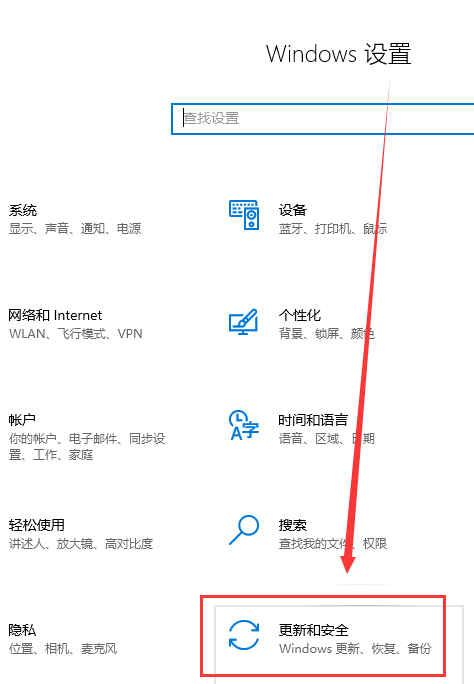
2、在打开的界面左侧,找到“恢复”单击打开。
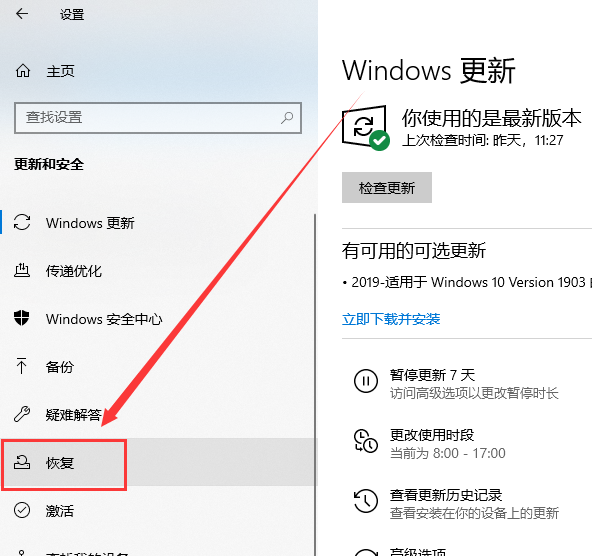
3、在恢复窗口中找到“高级启动”下方的“立即重新启动”,重启电脑。
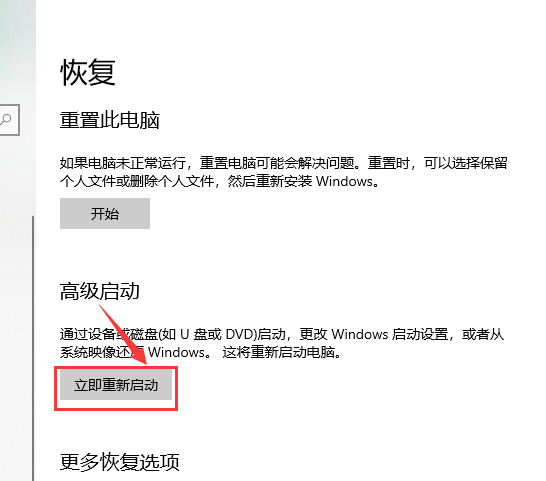
4、电脑重新启动,进入“启动项选择”页面。可以方向键选择操作选项“回车确认”。
选择“使用设备,使用U盘,网络连接或Windows恢复DVD”选项。
进入“使用设备选项”页面,
选择U盘介质相对应的名称,电脑重启,进入“系统安装”程序。
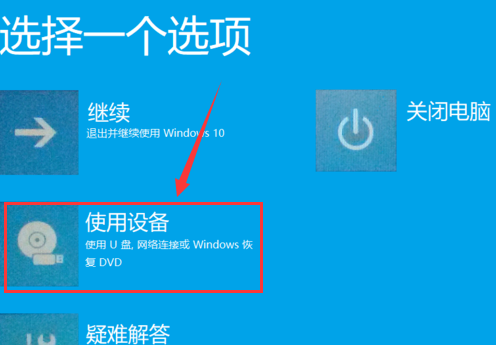
如果没有启动成功,可以再试一次。
以上就是《win10安装U盘启动配置步骤》的详细内容,更多关于win,设置方法,usb启动的资料请关注golang学习网公众号!
声明:本文转载于:系统家园 如有侵犯,请联系study_golang@163.com删除
相关阅读
更多>
-
501 收藏
-
501 收藏
-
501 收藏
-
501 收藏
-
501 收藏
最新阅读
更多>
-
141 收藏
-
181 收藏
-
460 收藏
-
302 收藏
-
148 收藏
-
433 收藏
-
282 收藏
-
199 收藏
-
414 收藏
-
325 收藏
-
399 收藏
-
204 收藏
课程推荐
更多>
-

- 前端进阶之JavaScript设计模式
- 设计模式是开发人员在软件开发过程中面临一般问题时的解决方案,代表了最佳的实践。本课程的主打内容包括JS常见设计模式以及具体应用场景,打造一站式知识长龙服务,适合有JS基础的同学学习。
- 立即学习 543次学习
-

- GO语言核心编程课程
- 本课程采用真实案例,全面具体可落地,从理论到实践,一步一步将GO核心编程技术、编程思想、底层实现融会贯通,使学习者贴近时代脉搏,做IT互联网时代的弄潮儿。
- 立即学习 516次学习
-

- 简单聊聊mysql8与网络通信
- 如有问题加微信:Le-studyg;在课程中,我们将首先介绍MySQL8的新特性,包括性能优化、安全增强、新数据类型等,帮助学生快速熟悉MySQL8的最新功能。接着,我们将深入解析MySQL的网络通信机制,包括协议、连接管理、数据传输等,让
- 立即学习 500次学习
-

- JavaScript正则表达式基础与实战
- 在任何一门编程语言中,正则表达式,都是一项重要的知识,它提供了高效的字符串匹配与捕获机制,可以极大的简化程序设计。
- 立即学习 487次学习
-

- 从零制作响应式网站—Grid布局
- 本系列教程将展示从零制作一个假想的网络科技公司官网,分为导航,轮播,关于我们,成功案例,服务流程,团队介绍,数据部分,公司动态,底部信息等内容区块。网站整体采用CSSGrid布局,支持响应式,有流畅过渡和展现动画。
- 立即学习 485次学习
